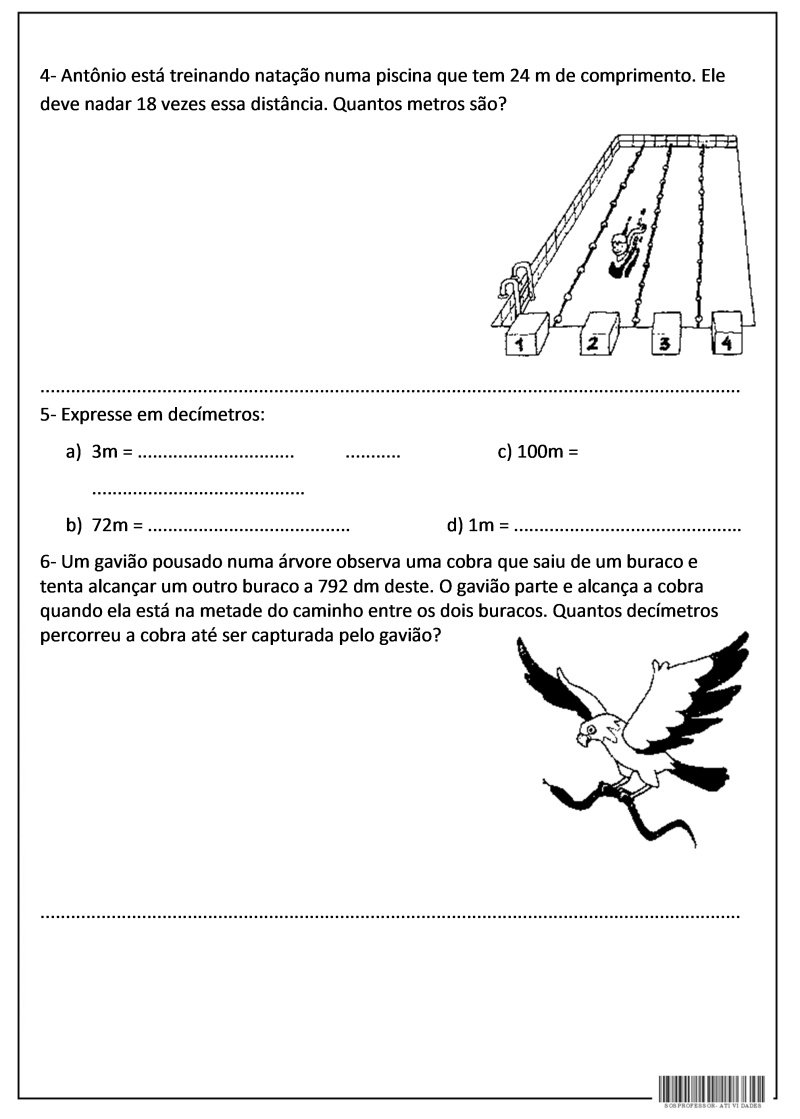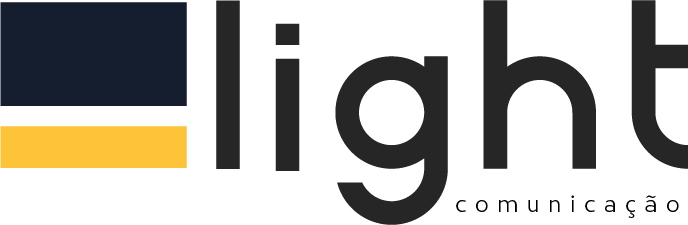Como copiar e colar no Word
1 Encontre a imagem que deseja copiar e clique com o botão direito sobre ele . Selecione “Copy ” no menu pop-up.
2 Abra o documento do Word que você está trabalhando . Coloque o ponto de inserção onde deseja que a imagem colada .
3 Selecione a guia “Home ” e escolha ” Colar” do grupo ” Área de Transferência ” . Para personalizar a forma como a imagem é colado , selecione “Colar ” e ” Colar Especial” em seu lugar. O ” Colar Especial” caixa de diálogo aparece.
4 Escolha uma opção de pasta disponível, como “Imagem (Windows Metafile )”, ” Bitmap “, “Picture ( Enhanced Metafile ) “, “Picture ( GIF ) “,” Imagem (PNG ) “,” Imagem (JPEG ) “ou” gráfico do Microsoft Office objeto “e clique em ” OK “.
Trabalhando com múltiplas Imagens
5 Selecione a guia “Home” e expanda o grupo ” Área de Transferência ” para fazer o painel de tarefas ” Clipboard ” visível.
6 Localize e selecione a primeira imagem que você deseja copiar . Botão direito do mouse e escolha a opção ” Copiar”. Selecione e copie todas as outras imagens que você deseja adicionar ao Word.
7 Volte para o seu documento do Word.
8 Coloque o cursor onde você deseja que uma ou mais imagens adicionadas . Para colar um uma imagem de cada vez , clique nela no painel de tarefas . Para colar todas as imagens da área de transferência por completo, clique no botão ” Colar Tudo ” no painel de tarefas .